
Compatibilité iOS 26 : appareils pris en charge, problèmes et conseils de mise à jour
Aug 13, 2025 • Déposé à: Solution de Réparation de Téléphone •Des solutions éprouvées
Chaque mise à jour iOS ajoute des fonctionnalités, des graphismes et des performances, mais tous les iPhone ne peuvent pas les prendre en charge. Apple introduit l'IA et une superbe interface "Liquid Glass" dans iOS 26. Toutefois, ces avancées peuvent rendre les anciens appareils obsolètes ou les amener à rencontrer des difficultés ou à cesser de fonctionner. Dans iOS 16, Apple a abandonné la prise en charge des iPhone équipés de la puce A12 comme les XR et XS, sa plus grande réduction depuis des années.
Cet article vous guide à travers ces risques. Nous répertorierons tous les appareils compatibles avec iOS 26, discuterons des difficultés rencontrées par les utilisateurs de la version bêta, et vous montrerons comment Apple vérifie la compatibilité de votre iPhone ou iPad. Vous apprendrez également comment préparer les mises à niveau et utiliser Dr.Fone - Réparation du système pour réparer ou rétrograder iOS. Protégeons et optimisons votre appareil.
- Partie 1. Appareils officiellement compatibles avec iOS 26 (Confirmé par Apple)
- Partie 2. WWDC 2025 Chaud
- Partie 2.. Principaux risques de compatibilité et problèmes bêta actuellement signalés
- Partie 3. Comment faire: vérifiez si votre appareil est compatible avec iOS 26
- Partie 4. Comment faire: préparez-vous pour iOS 26
- Partie 5. Comment faire: Mise à niveau vers iOS 26 (étape par étape)
- Conseils professionnels. Utiliser Dr.Fone pour mettre à niveau/dégrader iOS ou résoudre les problèmes de compatibilité iOS 26

- Partie 7. Résoudre les problèmes après la mise à jour
Partie 1. Appareils officiellement compatibles avec iOS 26 (Confirmé par Apple)
Ceci est un tableau détaillé de compatibilité iOS 26 basé sur la liste de support confirmée d'Apple :
| Catégorie d'appareil | Modèles entièrement pris en charge (Compatible avec iOS 26) | Support marginal (risque de lenteurs) | Plus pris en charge (abandonné sur iOS 26) |
|---|---|---|---|
| iPhone |
|
|
|
| iPad |
|
|
|
| Intelligence Apple |
|
Indisponible sur les iPhone 14 ou modèles antérieurs | Non applicable |
Deuxième partie. WWDC 2025 Chaud
Apple a annoncé iOS 26 lors de la WWDC le 9 juin 2025, avec des mises à jour Liquid Glass et des améliorations d'IA "Apple Intelligence". Liquid Glass, inspiré par visionOS, offre aux utilisateurs d'iPhone, d'iPad et de Mac un style visuel immersif avec des animations fluides et la plus grande mise à jour d'interface depuis iOS 7.
Les utilisateurs de la bêta développeur ont eu accès à des widgets personnalisés, à la traduction instantanée dans FaceTime, à des capacités iMessage améliorées, dont des sondages et la traduction, ainsi qu'à une application Téléphone plus intelligente avec filtrage d'appels depuis début juin. Apple prévoit de lancer la bêta publique en juillet, avec un déploiement complet prévu pour la sortie de l'iPhone 17 en septembre.
Les premiers testeurs signalent quelques problèmes :
- Retards de l'interface et surchauffe sur les appareils plus anciens.
- La fonction « Réduire la transparence » aide à atténuer les problèmes de lecture causés par une transparence excessive.
- Prévoir des échecs d'installation occasionnels et un besoin de stockage important (15 Go d'espace libre).
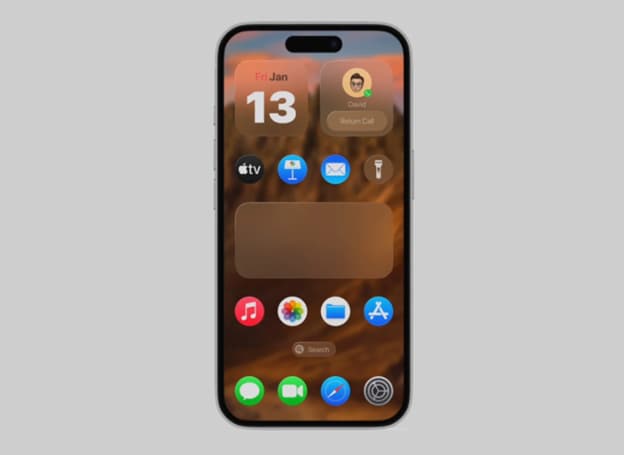
Troisième partie. Principaux risques de compatibilité et problèmes bêta actuellement signalés
Les premiers testeurs, principalement de Developer Beta 1 et des forums internet, ont signalé les problèmes suivants :
1. Problèmes de performances et surchauffe :
- Les utilisateurs d'iPhone 11/12 peuvent subir des animations saccadées, tandis que les iPhone 16 Pro peuvent surchauffer.
- Un utilisateur Reddit a signalé que « le téléphone chauffe » sur un Pro Max.
- Le design « Liquid Glass » peut créer de l'encombrement, tel qu'un Centre de contrôle translucide et des superpositions gênantes.
2. Manques de fonctionnalités :
- Les modèles d'iPhone précédents, tels que l'iPhone 14, n'incluent pas Apple Intelligence (IA sur l'appareil).
- La nouvelle option "Réduire la transparence" améliore la lisibilité de l'interface utilisateur en réduisant l'excès de transparence.
3. Échecs d'installation :
Les utilisateurs rencontrent des problèmes côté serveur et une capacité restreinte (< 15 Go requis), entraînant des échecs de mise à jour et de téléchargement, ainsi que des avertissements « Impossible de vérifier la mise à jour ».
4. Décharge rapide de la batterie :
- Des rapports suggèrent une décharge importante de la batterie sur les appareils avec <80% battery health and during post-installation optimization.
- Apple reconnaît une dégradation de la batterie sur la Beta 1.5.
5. Problèmes de compatibilité des applications :
Les applications bancaires et de sécurité peuvent planter ou ne pas se lancer. Selon un client, certaines applications financières ne se lancent pas.
Rapports sur les performances et la stabilité :
Alors que iOS 26 présentait des améliorations innovantes, mais les premiers utilisateurs ont signalé d'importants problèmes de performance. Lors de l'indexation et de l'optimisation de l'appareil, les utilisateurs ont signalé une surchauffe, une latence extrême et des animations lentes, en particulier après les mises à niveau.
Les rapports indiquent des difficultés généralisées telles que :
- Ralentissement complet du système après la mise à jour—ne devient réactif qu'après mise en veille ou redémarrage.
- La batterie se vide rapidement pendant et après l'installation. La mise à niveau a réduit l'utilisation de la batterie d'un iPhone de 78 % à moins de 30 % en moins de 30 minutes.
- Les iPhone 15 et 16 ont connu des ralentissements de charge au début du cycle de mise à niveau. Apple a publié une version bêta mise à jour pour résoudre l'importante décharge de la batterie et les échecs de démarrage.
Faut-il passer à iOS 26 ?
Installer iOS 26 sur un iPhone 13 ou plus récent est sûr et recommandé. Ces appareils prennent en charge Apple Intelligence et l'interface Liquid Glass avec une perte de performance minimale. Soyez prudent avec les anciens iPhone SE (2ᵉ génération), iPhone 11 et iPhone X. Vous pourriez rencontrer des performances plus lentes, une autonomie réduite ou des fonctionnalités manquantes. Pesez le pour et le contre. Dr.Fone – Réparation du système (iOS) permet de la mise à jour et rétrogradation iOS, rendant les tests iOS 26 plus sûrs.
Partie IV. Comment faire: vérifiez si votre appareil est compatible avec iOS 26
Assurez-vous que votre iPhone ou iPad prend en charge iOS 26 avant de mettre à jour. Comment vérifier :
1. Vérification dans les réglages
La meilleure façon de vérifier si votre téléphone prend en charge iOS 26 est de vérifier dans le menu Réglages.
Étape 1. Ouvrez "Réglages > Général > Mise à jour logicielle."
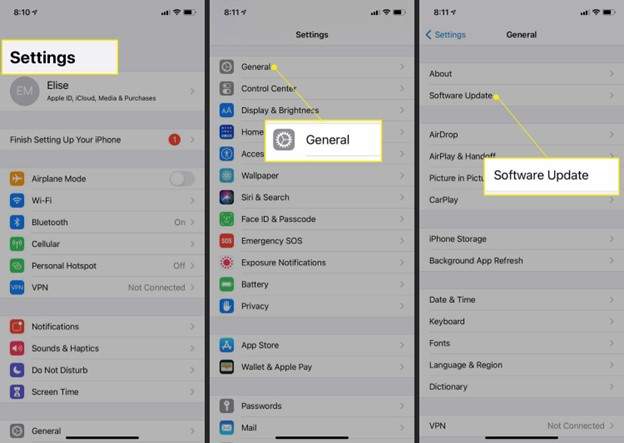
Étape 2.Votre appareil est pris en charge si iOS 26 est disponible. Sinon, il se peut que votre modèle ne dispose pas de la puce A13 ou de la mise à jour.
2. Identification du modèle
Identifiez votre modèle pour en être certain :
Étape 1. Allez dans « Réglages > Général > Informations > Nom du modèle. »
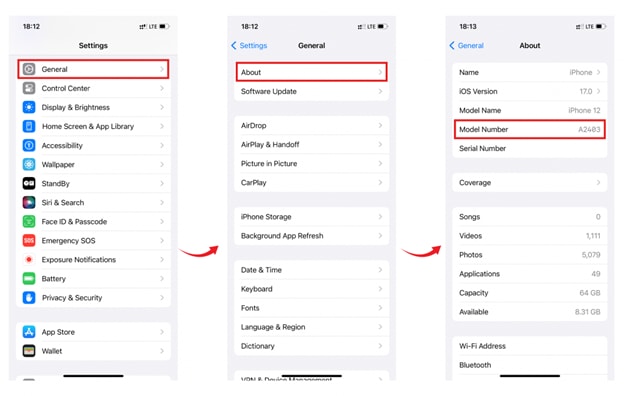
Étape 2. Consultez la liste des appareils compatibles iOS 26 d'Apple. L'iPhone 11 ou ultérieur (ou iPhone SE 2e gén. et après) est certainement compatible.
3. Confirmation de la puce
La puce de votre appareil détermine la compatibilité iOS 26.
- Le processeur A13+ alimente les iPhones 11 et modèles ultérieurs.
- La série iPhone 12 et suivantes prennent en charge l'A14 et au-delà, offrant de meilleures performances et la compatibilité avec Apple Intelligence.
Partie 5. Comment se préparer à iOS 26
Pour minimiser les problèmes, les plantages et la perte de données, préparez votre appareil avant de mettre à jour vers iOS 26. Une mise à niveau sans accroc nécessite une planification.
- Commencez par sauvegarder votre iPhone. Finder (macOS), iTunes (Windows) ou iCloud (Réglages > [Votre nom] > iCloud > Sauvegarde iCloud > Sauvegarder maintenant) peuvent sauvegarder votre appareil. Cela protège vos données en cas de catastrophe.
- Nettoyez le stockage. Pour les mises à jour majeures, Apple recommande 10 Go d'espace libre. Supprimez les applications inutiles, les photos et les gros fichiers.
- Rechargez votre téléphone et connectez-vous à un réseau Wi-Fi fiable. Empêchez les mises à jour via les données cellulaires pour éviter les interruptions et des frais supplémentaires.
- Vérifiez l'état de la batterie dans "Réglages > Batterie > État de la batterie et chargement." Le remplacement est suggéré si la batterie est en dessous de 80%, car les anciennes batteries peuvent avoir des difficultés avec le nouveau système d'exploitation.
- Pour résoudre les problèmes de visibilité, mettez à jour les applications à partir de l'App Store et choisissez Réduire la transparence sous Accessibilité.
Astuce : Essayez Dr.Fone – Réparation du système pour résoudre les problèmes système en priorité. Installez le programme, connectez votre appareil et suivez « Réparation du système » pour éviter l'arrêt des mises à jour et les boucles de démarrage.
4,624,541Les gens ont téléchargé
Partie VI. Comment fonctionner: Mise à niveau vers iOS 26 (progressivement)
Préparez-vous installer iOS 26 ? Suivez ces étapes simples pour mettre à jour en douceur :
Étape 1. Sauvegardez vos données, effacez le stockage de 10 Go, branchez-le et connectez-vous à un réseau Wi-Fi fiable.
Étape 2. Ouvrez "Paramètres > Général > Mise à jour logicielle" sur votre iPhone.
Étape 3. Si iOS 26 est disponible, touchez « Télécharger et installer ».

Étape 4. Suivez les instructions à l'écran. Les conditions d'Apple et le code d'accès de votre appareil peuvent être requis.
Étape 5. Patientez. Les mises à jour sont téléchargées, préparées, validées et installées par le téléphone. Ne l'éteignez pas pendant le redémarrage.
Étape 6. Terminez l'Assistant de configuration après la reprise. Quelques minutes supplémentaires peuvent être nécessaires.
Astuce. Utilisez Dr.Fone pour mettre à niveau/rétrograder iOS ou réparer les problèmes de Compatibilité iOS 26
Mise à niveau vers iOS 26 introduit des innovations, mais les anciens appareils peuvent rencontrer des problèmes et des difficultés de performance. Plusieurs clients ont signalé des boucles de démarrage, des plantages de programmes, une surchauffe et un blocage sur le logo Apple. Si vous rencontrez l'une de ces difficultés lors de l'installation d'iOS 26, Dr.Fone – Réparation du système (iOS) vous aidera. Il optimise les performances de l'appareil sans compromettre les données.
Essayez Dr.Fone pour résoudre les problèmes du système iOS, y compris les mises à jour échouées, les écrans noirs, les gels et les cycles de mode de récupération. La possibilité de l'outil de rétrograder iOS sans perte de données est remarquable. Cela est utile si vous avez mis à niveau vers iOS 26 et que vous subissez une instabilité ou des problèmes de performance. Quel que soit votre niveau en informatique, Dr.Fone simplifie la tâche, éliminant la nécessité de téléchargements fastidieux de firmware.
Avec compatibilité avec iOS 26 et toutes les principales versions iOS, l'utilitaire fonctionne sans effort avec les iPhones et iPads. Il aide également les appareils bloqués lors des mises à jour OTA ou des restaurations iTunes. Plus important encore, son mode de réparation standard protège vos photos, messages et applications tout au long des réparations et déclassements.
Principales caractéristiques de Dr.Fone - Réparation du système (iOS)
- Mettre à niveau ou rétrograder iOS en un clic
- Compatible avec iOS 26/iOS 26 Bêta
- Corrige les boucles de démarrage, les écrans blancs, le logo Apple bloqué et les plantages d'applications.
- Le mode standard prévient la perte de données.
- Fonctionne avec les échecs de récupération iTunes/mise à jour OTA
- Compatible avec iPhones, iPads et appareils A13+

Dr.Fone - Réparation du système (iOS)
Réparez les erreurs système iOS sans perte de données.
- Réparez simplement votre iOS à la normale, sans aucune perte de données.
- Résolvez divers problèmes du système iOS bloqué en mode récupération, logo Apple blanc, écran noir, boucle au démarrage, etc.
- Mettez à jour ou rétrogradez iOS sans iTunes.
- Compatible avec tous les iPhone/iPad/iPod Touch, sous toutes les versions iOS
Comment réparer ou rétrograder iOS 26 en utilisant Dr.Fone - Réparation du système
Étape 1. Téléchargez et installez Dr.Fone, lancez le logiciel et sélectionnez "Réparation du système" depuis la boîte à outils. Choisissez votre appareil : "Android" ou "iPhone." Dr.Fone peut identifier votre modèle et fournir des instructions.

Étape 2. Sur la page suivante, choisissez "Réparation iOS" or "Mise à niveau/rétrogradation iOS". Si demandé, sauvegardez votre appareil avant de continuer — surtout si vous ne l'avez pas déjà fait.
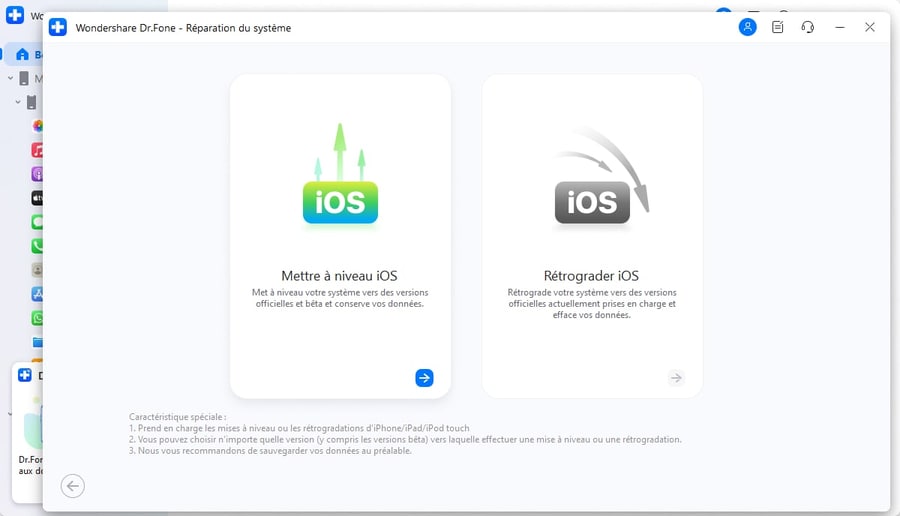
Étape 3. Utilisez un câble Lightning pour connecter votre iPhone ou iPad à votre PC. Dr.Fone détecte automatiquement les appareils lorsqu'ils sont connectés.
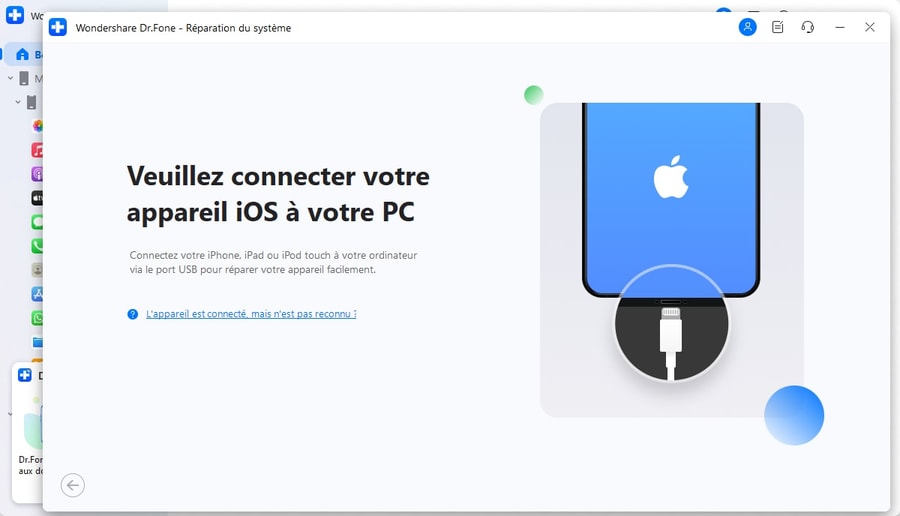
Étape 4. Après avoir vérifié et téléchargé le firmware, cliquez sur "Réparer maintenant" pour mettre à niveau, rétrograder ou réparer iOS. Dr.Fone installera la version choisie et corrigera les problèmes système. Une fois terminé, votre iPhone redémarrera et démarrera la version iOS choisie.

4,624,541Les gens ont téléchargé
Partie 7. Résoudre les problèmes après la mise à jour
Mise à niveau vers iOS 26 et rencontrez des problèmes ? Les problèmes les plus fréquents ont des solutions simples :
1. Appareil lent :
Commencez par un redémarrage forcé. Veuillez laisser l'indexation se terminer dans un délai de 24 à 48 heures. Désactivez les animations inutiles, l'actualisation en arrière-plan et la transparence dans toutes les applications. Allez sur "Réglages > Batterie > Santé de la batterie".
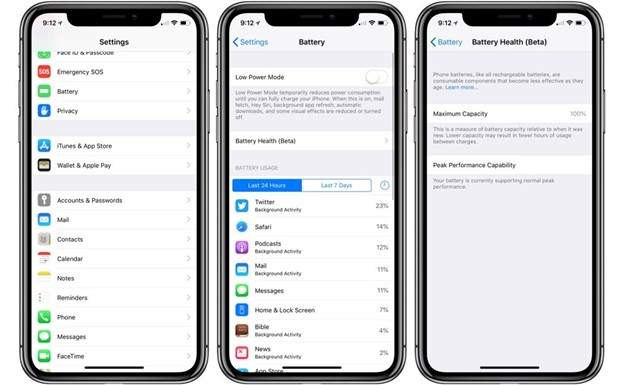
2. Décharge de la batterie :
Répétez les étapes précédentes et consultez "Réglages > Batterie" pour détecter les applications énergivores. Désactivez la localisation et les activités en arrière-plan pour les applications non essentielles.
3. L'application plante :
Mettez à jour, forcez la fermeture et redémarrez l'application. Si les difficultés persistent, essayez de désinstaller puis de réinstaller le logiciel. Consultez le site du développeur pour des mises à jour.
4. Échecs d'installation :
Libérez de l'espace, redémarrez et réessayez. Si les problèmes persistent, mettez à jour en utilisant Finder ou iTunes sur un PC. En dernier recours : restauration DFU.
5. Problèmes Wi-Fi/Bluetooth :
Modifiez les paramètres réseau dans « Réglages > Général > Transférer ou réinitialiser l'iPhone > Réinitialiser > Réinitialiser les réglages réseau ».
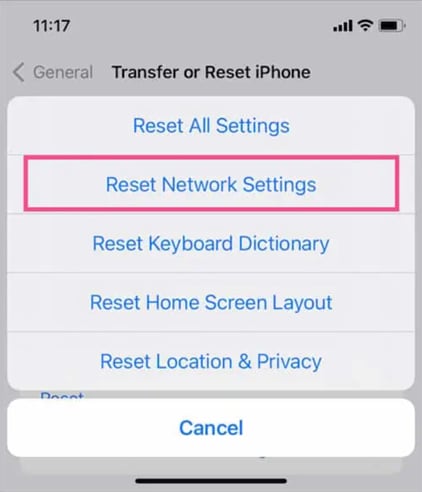
6. Correction générale :
Actualisez votre smartphone sans effacer les données avec « Réinitialiser tous les réglages ».
Conclusion
iOS 26 offre de nouvelles fonctionnalités, mais la compatibilité avec l'iPhone est cruciale. Les iPhones récents gèrent la mise à niveau sans problème, tandis que les modèles plus anciens peuvent rencontrer des problèmes. Apple a supprimé la prise en charge des appareils à puce A12, un changement majeur. En cas de doute, vérifiez les performances de votre appareil et l'état de sa batterie. Utiliser Dr.Fone rend les mises à jour et les rétrogradations plus sûres.
4,624,541Les gens ont téléchargé
Sujet iOS 26
- Rétrograder/MàJ vers iOS 26
- 1. Rétrograder depuis iOS 26
- 2. iOS 19 vs. iOS 26
- 3. Mise à jour vers iOS 26
- 4. Désinstaller iOS 26
- 5. Libérez de l'espace de stockage pour Maj iOS 26
- Bugs/Problèmes iOS 26
- 1. Liste des bugs de la version bêta d'iOS 26
- 2. Résoudre les problèmes lies à Màj iOS 26
- 3. Résoudre les problèmes bugs/glith/bogues d'iOS 26
- 4. RCS messagerie ne fonctionne pas sous iOS 26
- 5. Impossible de vérifier la mise à jour iOS 26
- 6. Compatibilité iOS 26
- 7. Dis Siri ne répond pas
- 8. iOS 26 bêta bloqué
- 9. Appareil photo iOS 26 ne fonctionne pas
- 10. Bugs du centre de contrôle iOS 26 Beta
- 11. iOS 26 bêta lent
- Fonctionnalités iOS 26
- ● Gérer/transférer/récupérer des données
- ● Déverrouiller écran/activer/verrou FRP
- ● Résoudre la plupart des problèmes iOS/Android
- Essai Gratuit Essai Gratuit Essai Gratuit Essai Gratuit

















Blandine Moreau
Éditeur
Généralement noté4.5(105participants)